Ažuriranje LockDown Browsera je rješenje koje su potvrdili naši stručnjaci
- LockDown Browser pruža sigurno mrežno okruženje za testiranje kako bi se spriječilo digitalno varanje tijekom ispita.
- Respondus Monitor zahtijeva pristup korisničkoj web kameri i zvuku za preglede bez nadzora.
- Pozadinske aplikacije i antivirusni softver mogu ometati LockDown Browser i spriječiti web kameru u radu.
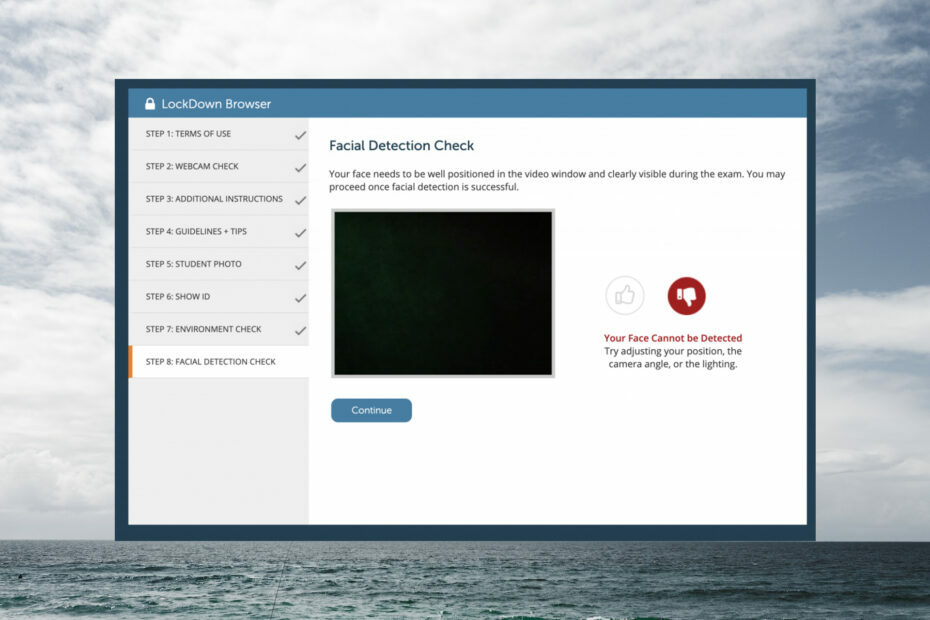
- Jednostavna migracija: koristite pomoćnika Opera za prijenos postojećih podataka, kao što su oznake, lozinke itd.
- Optimizirajte korištenje resursa: vaša RAM memorija koristi se učinkovitije nego u drugim preglednicima
- Poboljšana privatnost: integrirani besplatni i neograničeni VPN
- Bez oglasa: ugrađeni Ad Blocker ubrzava učitavanje stranica i štiti od rudarenja podataka
- Pogodan za igranje: Opera GX je prvi i najbolji preglednik za igranje
- Preuzmite Operu
Lockdown Browser je preglednik koji se koristi u okruženju za testiranje koji sprječava digitalno varanje tijekom polaganja online ispita. Međutim, korisnici su prijavili da njihova web kamera ne radi na Lockdown Browseru. Evo naših rješenja za ovaj problem.
Većina online instruktora koristi LockDown Browser kako bi obeshrabrili varanje tijekom virtualnog testiranja. Preglednik je kompatibilan s programima kao što su Blackboard, Canvas, Moodle itd. Ako imate problema instaliranje LockDown Browsera na vaše računalo, imamo rješenja za to.
Kako mogu testirati svoju kameru na LockDown Browseru?
- Otvorite LockDown Browser i prijavite se.
- Klikni na Centar za pomoć ikonu na alatnoj traci.
- Odaberi Provjera web kamere.
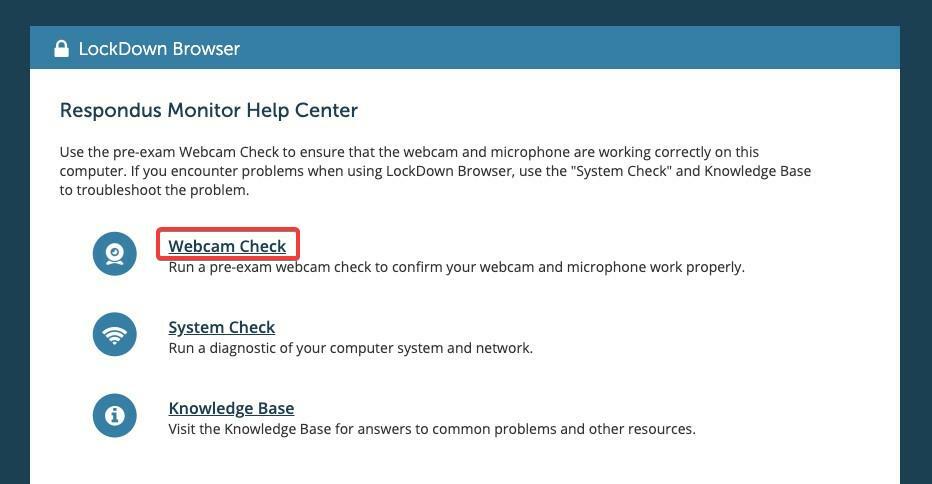
Ovdje će LockDown provjeriti je li vaša web kamera otkrivena. Korisnici mogu promijeniti svoju web kameru s unutarnje ili vanjske kamere. Pazite da ne odaberete ništa što je označeno kao razdjelnik ili filtar jer će to uzrokovati probleme.
Ako vaša provjera web kamere LockDown Browsera ne radi, pokušajte riješiti ovaj problem dolje navedenim rješenjima.
Snima li vas LockDown Browser?
Ako morate imati ispravnu web kameru za internetski ispit bez nadzora, tada ćete biti snimljeni. Ova se značajka naziva Respondus Monitor koja prati i audio i video akcije kako bi se osiguralo da nema mogućnosti varanja.
Kako mogu popraviti web kameru LockDown Browser ako ne radi?
1. Zatvorite pozadinske programe
Zatvorite sve aplikacije koje rade u pozadini na vašem računalu poput Spotifyja ili VPN-a. Ovi programi mogu ometati Lockdown Browser i sprječavati ispravan rad web kamere.
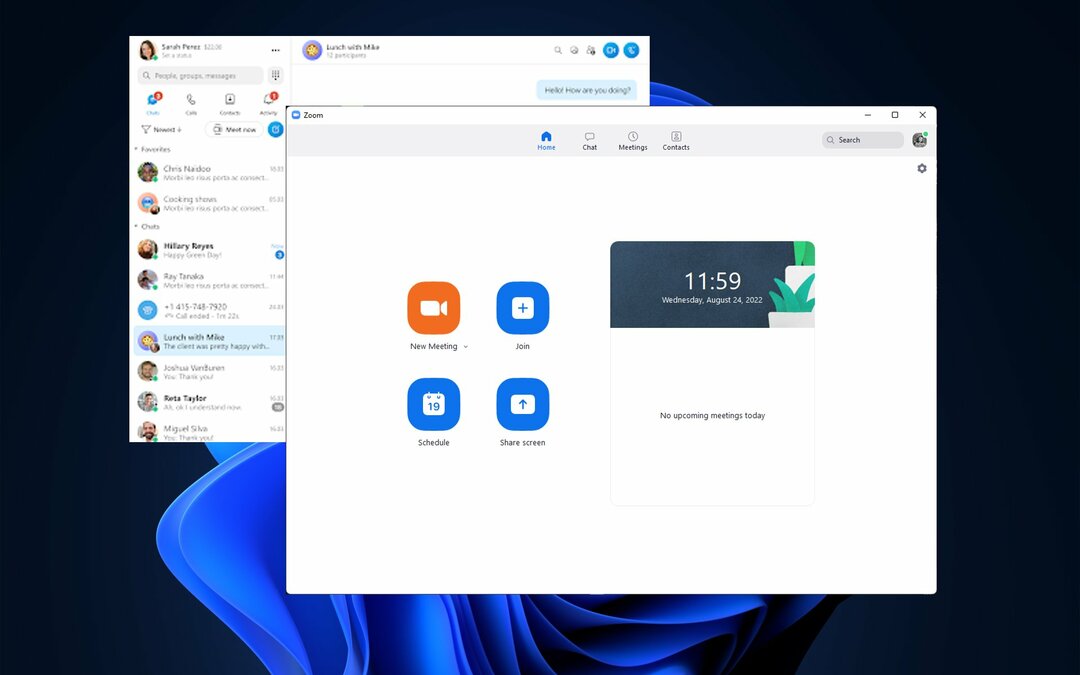
Aplikacije koje koriste vašu kameru poput Skypea ili Zooma možda sprječavaju Lockdown Browser da koristi vašu web kameru ako su otvorene u pozadini.
2. Ažurirajte LockDown Browser
- Otvorite LockDown Browser i kliknite na oko ikonu u gornjem lijevom kutu. Na Macu ova ikona izgleda kao globus.
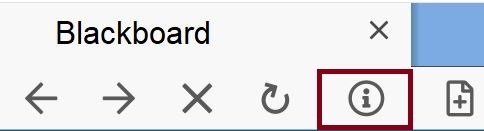
- Odaberi Provjerite noviju verziju ili Provjerite ažuriranje.
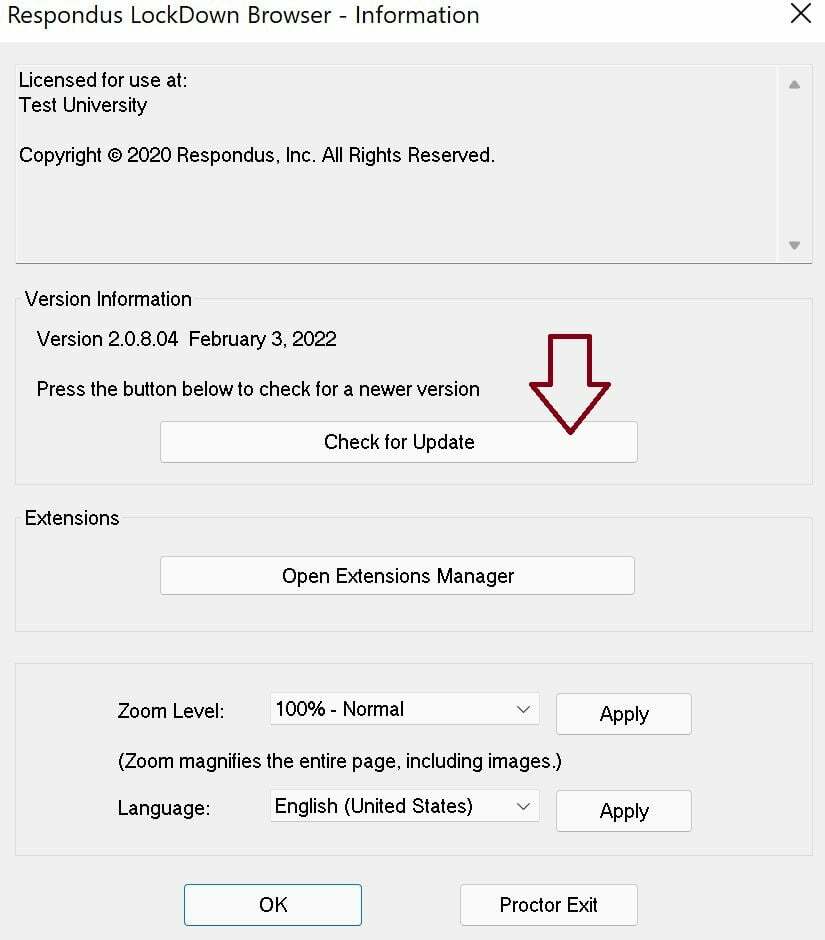
- Slijedite upute za dovršetak ažuriranja.
Savjet stručnjaka: Teško je riješiti neke probleme s osobnim računalom, posebno kada su u pitanju oštećena spremišta ili nedostajuće Windows datoteke. Ako imate problema s ispravljanjem greške, vaš sustav je možda djelomično pokvaren. Preporučujemo da instalirate Restoro, alat koji će skenirati vaš stroj i identificirati u čemu je greška.
Kliknite ovdje za preuzimanje i početak popravka.
Ako imate stariju verziju preglednika LockDown Browser ili ako je niste ažurirali neko vrijeme, ona možda sprječava pravilan rad vaše web-kamere. Pokušajte provjeriti postoje li ažuriranja da biste riješili ovaj problem.
Ako primate pogrešku koja LockDown Browser Update service ne daje informacije o ažuriranju, imamo koristan vodič za to.
- 15 najboljih preglednika za Windows 10 [PC, prijenosno računalo, tablet]
- AVG Secure Browser neće se deinstalirati: popravite to poput stručnjaka
- 5 preglednika za otvaranje blokiranih stranica i izbjegavanje geografskih ograničenja
3. Onemogući antivirusni program
Mnogi su korisnici prijavili da njihov antivirusni softver često uzrokuje probleme s preglednikom LockDown. Pokušajte privremeno onemogućiti antivirusni program treće strane.
Ne zaboravite ga ponovno uključiti nakon ispita. Možda ćete također morati onemogućiti vatrozid ako isključivanje antivirusnog programa ne radi.
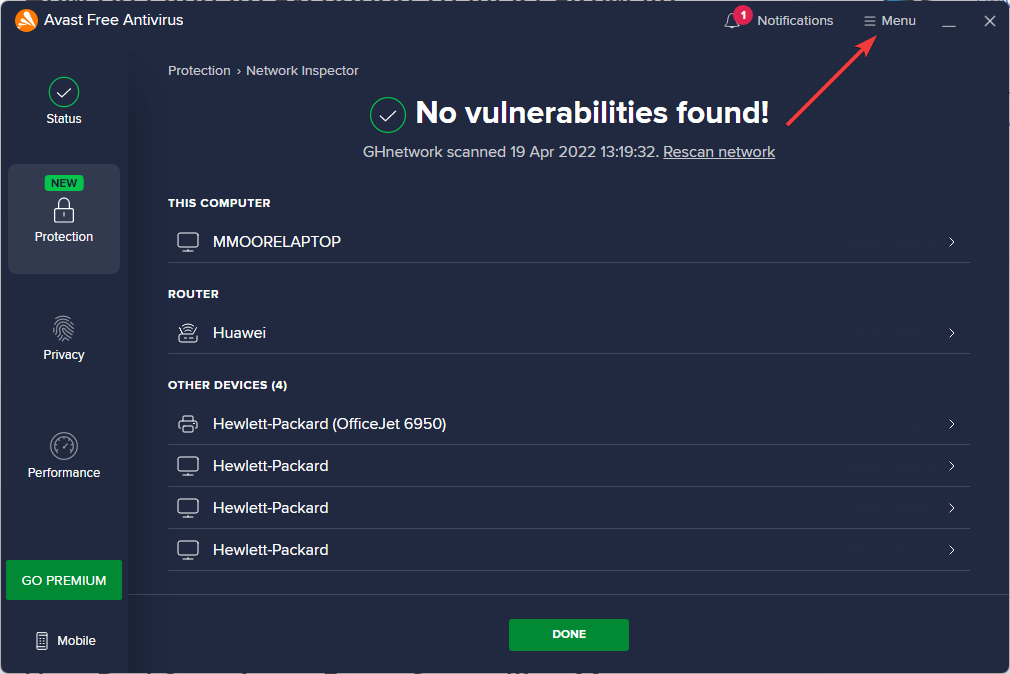
4. Podesite postavke privatnosti kamere
- Kliknite na Početak i otvoriti postavke(ili pritisnite Windows + ja)
- Pod, ispod Privatnost i sigurnost. PrebacivanjePristup kameri na On i osigurajte Dopustite aplikacijama pristup vašoj kameri je prebačeno na Uključeno.
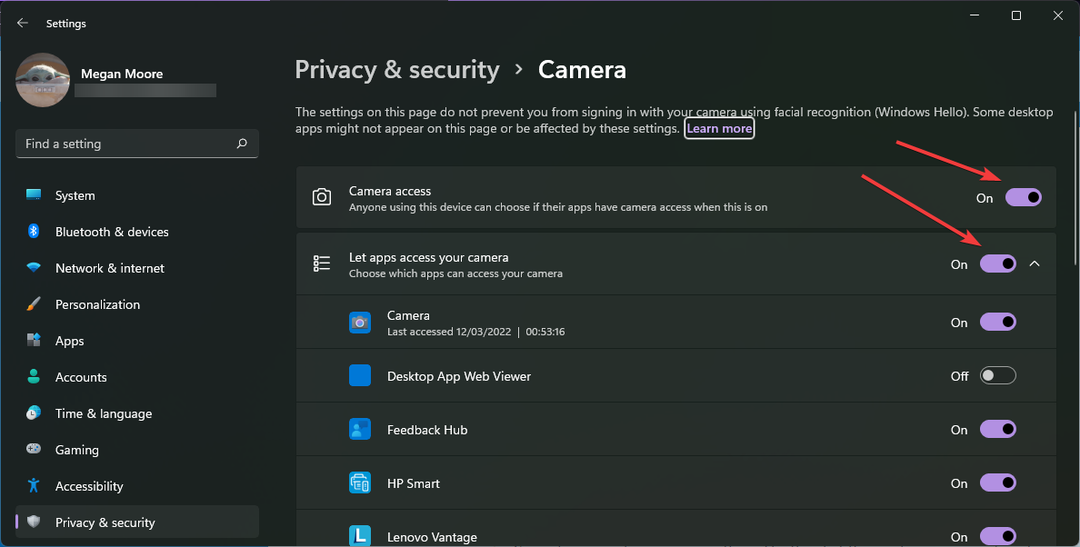
- Pomaknite se prema dolje i prebacite Dopustite aplikacijama za radnu površinu pristup kameri na Uključeno.
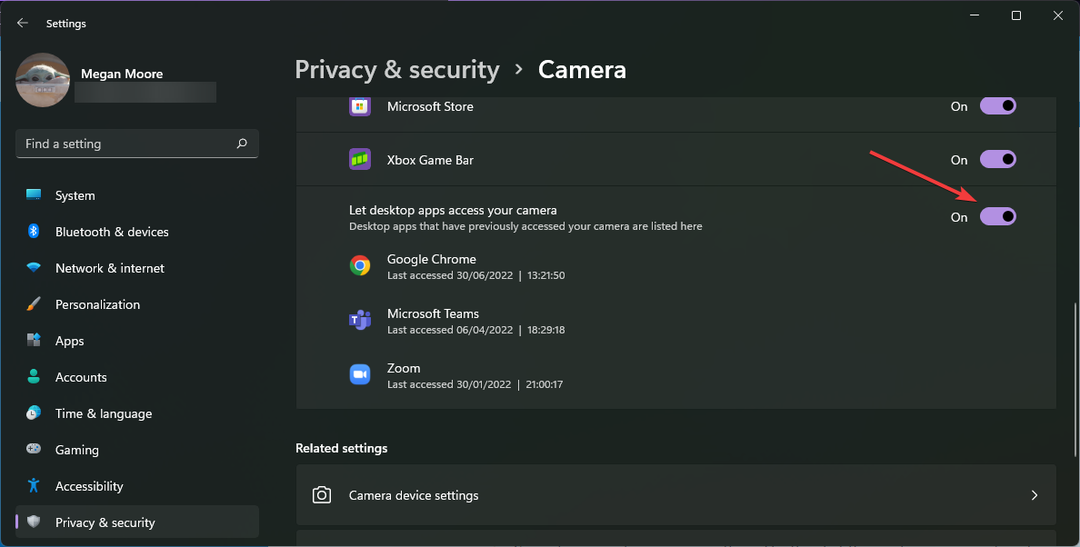
U nekim će slučajevima postavke privatnosti na nekim računalima blokirati LockDown pristup web kameri. Podesite postavke privatnosti kako biste LockDown mogli pristupiti kameri. Ovaj problem je najčešći u Lenovo računalima. Možda ćete morati ponovno pokrenuti računalo kako bi ova postavka stupila na snagu.
5. Ažurirajte upravljački program kamere
- Kliknite na Početak i tražiti Upravitelj uređaja zatim udri Unesi.
- Pronaći Fotoaparati i kliknite na strelicu da biste otkrili kamere na svom uređaju.
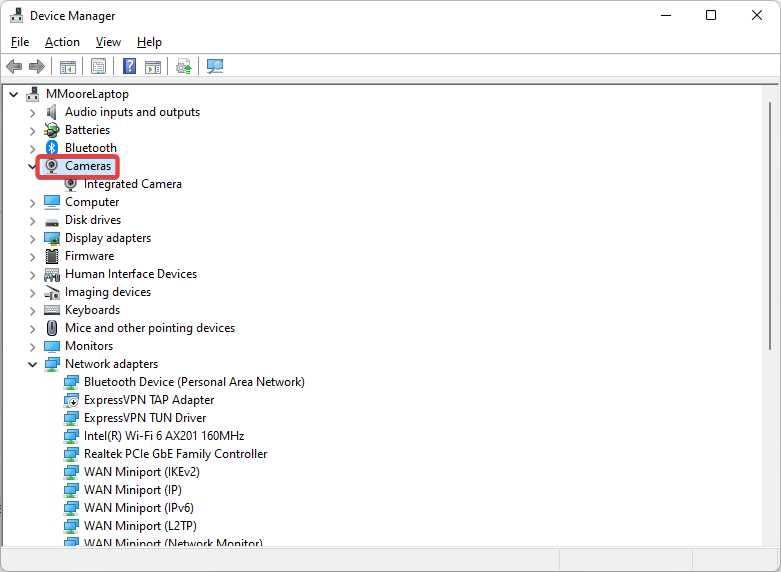
- Desnom tipkom miša kliknite svoju kameru i odaberite Ažurirajte upravljački program.
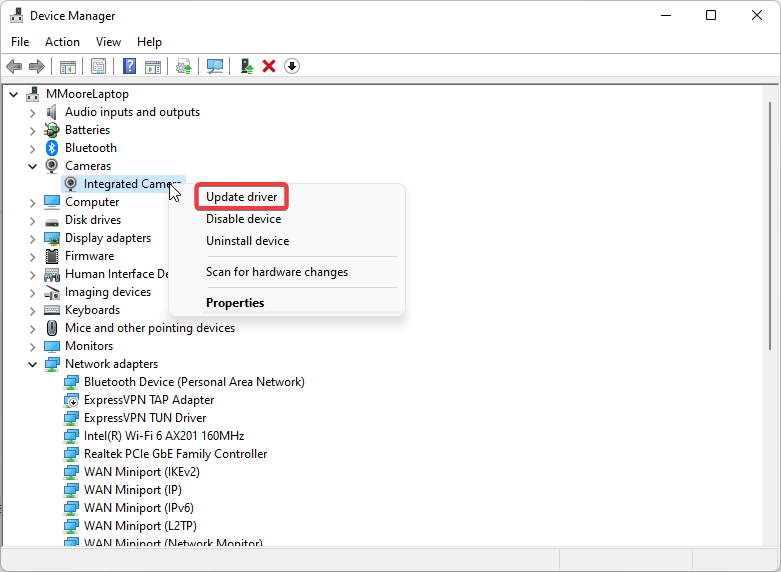
- Odaberi Automatsko traženje upravljačkih programa.
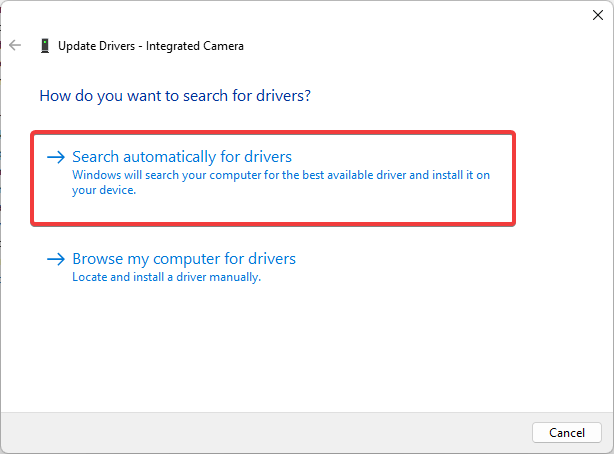
- Slijedite upute za ažuriranje upravljačkog programa ako je potrebno.
Ako vaša kamera ne radi, možda je problem u upravljačkom programu. Ako je zastario, trebat će ga ažurirati kako bi se izbjegli problemi.
DriverFix je nevjerojatno jednostavna, ali moćna aplikacija koja će vam pomoći da sve svoje upravljačke programe održavate ažurnima. Ovaj alat predstavlja najučinkovitiji način koji će sigurno skenirati vaše Windows računalo i dati vam popis zastarjelih, oštećenih ili nedostajućih upravljačkih programa uređaja.

DriverFix
Držite svoje vozače pod kontrolom s ovim savršenim alatom.
Nadamo se da je jedan od gornjih koraka pomogao popraviti web kameru LockDown Browsera ako ne radi. Javite nam u komentarima ispod koje vam je rješenje uspjelo ili ako imate prijedlog za drugo rješenje koje nije navedeno.
 Još uvijek imate problema?Popravite ih ovim alatom:
Još uvijek imate problema?Popravite ih ovim alatom:
- Preuzmite ovaj alat za popravak računala ocijenjen kao izvrstan na TrustPilot.com (preuzimanje počinje na ovoj stranici).
- Klik Započni skeniranje kako biste pronašli probleme sa sustavom Windows koji bi mogli uzrokovati probleme na računalu.
- Klik Popravi sve za rješavanje problema s patentiranim tehnologijama (Ekskluzivni popust za naše čitatelje).
Restoro je preuzeo 0 čitatelja ovog mjeseca.

![7 najboljih softvera za nadzor web kamere [Vodič za 2020]](/f/23afe8c8a3c5ffbf22e2fbcb0b466859.jpg?width=300&height=460)
